Lenovo MiiX 320-10ICR User Manual [ru]

Lenovo MIIX 320
Lenovo MIIX 320-10ICR
Руководство
пользователя
Перед использованием компьютера ознакомьтесь
с указаниями по технике безопасности и важными
советами в прилагаемых руководствах.
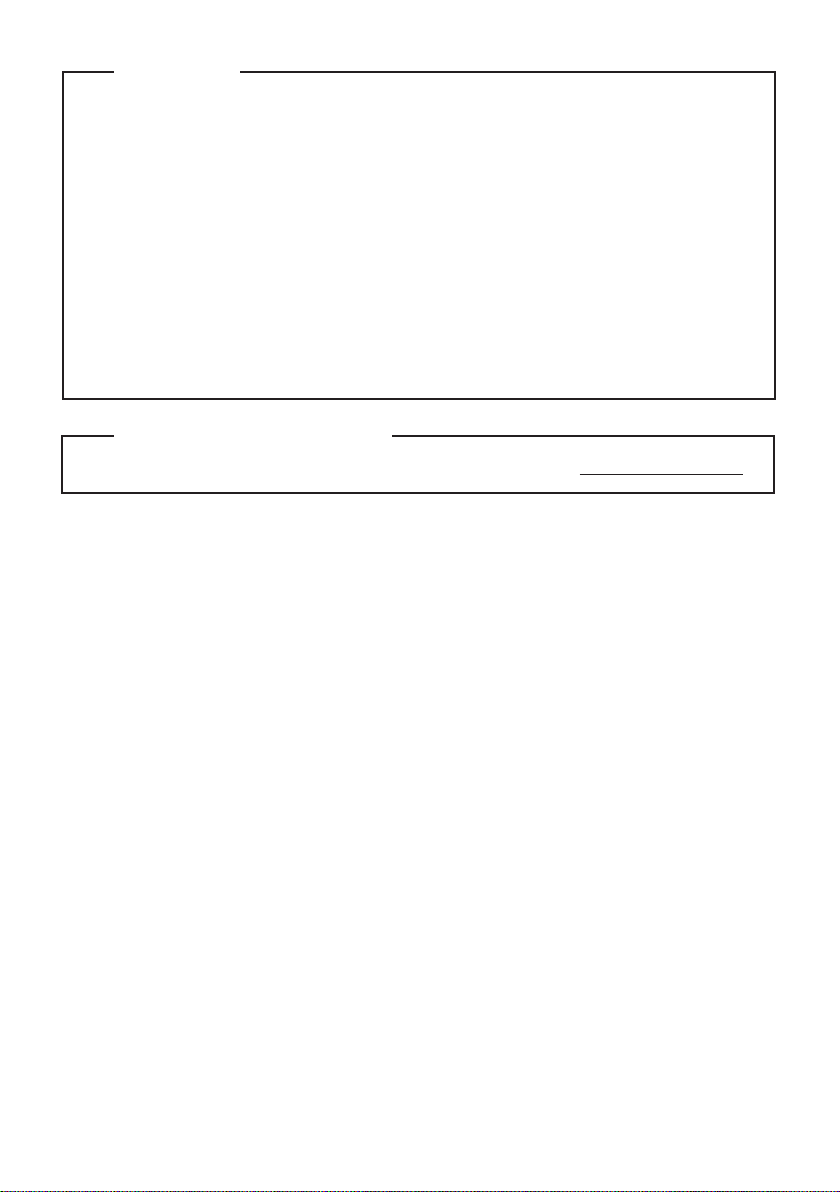
Примечания
Перед использованием изделия обязательно прочитайте Руководство по технике
•
безопасности и общей информации Lenovo.
Некоторые инструкции в настоящем руководстве подразумевают, что используется
•
система Windows
®
10. Если вы используете другую операционную систему Windows,
то некоторые операции могут отличаться. См. описание для определенного продукта.
При использовании других операционных систем некоторые операции, возможно,
неприменимы.
Функции, описанные в настоящем руководстве, одинаковы для большинства моделей.
•
Некоторые функции могут быть недоступны на вашем компьютере или на вашем компьютере
могут присутствовать функции, не описанные в данном руководстве пользователя.
Вид изделия может отличаться от иллюстраций, приведенных в данном документе.
•
Экранные снимки операционной системы приведены только в качестве примера.
См. описание для определенного продукта.
Нормативно-правовые положения
Дополнительные сведения см. в разделе Guides & Manuals на сайте http://support.lenovo.com.
•
Первая редакция (Декабрь 2016 г.)
© Copyright Lenovo, 2016.

Содержание
Глава 1. Общий обзор компьютера.............................................................................................. 1
Вид сверху
Вид слева
Вид справа
Вид снизу
Вид сзади
Клавиатурная док-станция, вид сверху (опция)
Клавиатурная док-станция, вид слева (опция)
Клавиатурная док-станция, вид справа (опция)
Использование Lenovo Active Pen (в некоторых моделях)
Глава 2. Начало использования Windows 10 ........................................................................... 16
Первая настройка операционной системы
Интерфейсы операционной система
Перевод в спящий режим или выключение компьютера
Управление задачами и рабочим столом
Подключение к беспроводной сети
Приложение Ознакомление
Работа с сенсорным экраном
Глава 3. Система восстановления ............................................................................................. 25
Глава 4. Устранение неполадок .................................................................................................. 27
Часто задаваемые вопросы
Устранение неполадок
Товарные знаки ............................................................................................................................. 31
...................................................................................................................................................... 1
......................................................................................................................................................... 3
...................................................................................................................................................... 4
........................................................................................................................................................ 5
........................................................................................................................................................ 9
........................................................................................ 10
.......................................................................................... 12
........................................................................................ 12
...................................................................... 15
................................................................................................ 16
.......................................................................................................... 16
......................................................................... 18
................................................................................................... 20
............................................................................................................ 21
........................................................................................................................ 21
...................................................................................................................... 22
.......................................................................................................................... 27
................................................................................................................................. 28
i


Глава 1. Общий обзор компьютера
Вид сверху - - - - - - - - - - - - - - - - - - - - - - - - - - - - - - - - - - - - - - - - - - - - - - - - - - - - - - - - - - - - - - - - - - - - - - - - - - - - - - - - - - - - - - - - - - - - - - - - - - - - - - - - - - - - - - - - - - -
4
5 5
Примечание. Пунктирной линией обозначены компо не нты , кото рые не видны снаружи.
Передняя камера
a
Антенны беспроводной
b
ЛВС
Антенны беспроводной
c
глобальной сети (в
некоторых моделях)
Экран с поддержкой
d
мультисенсорной
технологии
Примечание. Дополнительные сведения см. в разделе «Работа с сенсорным экраном» на стр. 22.
Динамик
e
Камера предназначена для видеосвязи и создания фото.
Подключите адаптер беспроводной ЛВС для отправки и получения
радиосигналов.
Подключите адаптер беспроводной глобальной сети для отправки и
получения радиосигналов.
Используется как дисплей для отображения информации, а также как
сенсорная панель для ввода.
Обеспечивает вывод звука.
1

Глава 1. Общий обзор компьютера
Ориентация экрана
Панель дисплея можно поворачивать и использовать в нужной ориентации.
В зависимости от положения компьютера ориентация изображения автоматически меняется между
книжным и альбомным режимами.
Альбомная
Книжная
2

Глава 1. Общий обзор компьютера
1 2 3 4 5
Вид слева - - - - - - - - - - - - - - - - - - - - - - - - - - - - - - - - - - - - - - - - - - - - - - - - - - - - - - - - - - - - - - - - - - - - - - - - - - - - - - - - - - - - - - - - - - - - - - - - - - - - - - - - - - - - - - - - - - - - - -
Комбинированное
a
Позволяет подключать гарнитуру.
звуковое гнездо
Примечания.
• Комбинированное звуковое гнездо не поддерживает стандартные микрофоны.
• Возможно, при подключении наушников или гарнитур сторонних производителей функция записи не будет
поддерживаться по причине использования разных промышленных стандартов.
Кнопка уменьшения
b
Уме н ьше ние уровня громкости.
громкости
Кнопка увеличения
c
Увеличение уровня громкости.
громкости
Power indicator
d
Индикатор
Питание
Кнопка питания
e
Состояние
индикатора
Включен
(непрерывный белый)
Включен
(непрерывный желтый)
Выключен Планшет выключен.
Планшет включен.
Планшет в спящем режиме.
Когда комп ьют ер выключен, нажмите и удер жи вайт е эту кнопку, чтобы
включить его.
Значение
3

Глава 1. Общий обзор компьютера
Вид справа - - - - - - - - - - - - - - - - - - - - - - - - - - - - - - - - - - - - - - - - - - - - - - - - - - - - - - - - - - - - - - - - - - - - - - - - - - - - - - - - - - - - - - - - - - - - - - - - - - - - - - - - - - - - - - - - - - -
Встроенный микрофон
a
Порт Micro HDMI
b
Порт Тип-C
c
Гнездо адаптера питания
d
1
Используется для фиксации звуковых колебаний, благода ря чему его
можно использовать для проведения видеоконференций, записи голосовых
сообщений или аудио зап иси.
Позволяет подключать к комп ьютеру устройства с входом Micro HDMI,
например телевизор или внешний монитор.
Подключение устройств Тип-С.
Предназначено для подключения адаптера питания.
2
3
4
4

Глава 1. Общий обзор компьютера
Вид снизу - - - - - - - - - - - - - - - - - - - - - - - - - - - - - - - - - - - - - - - - - - - - - - - - - - - - - - - - - - - - - - - - - - - - - - - - - - - - - - - - - - - - - - - - - - - - - - - - - - - - - - - - - - - - - - - - - - - - - -
2
1
Уст ро йство чтения карт
a
Примечания.
• Некоторые модели могут быть не оснащены разъемом для Nano SIM карты. См. описание для конкре тн ого
продукта.
• Дополнительные сведения см. в разделе «Использование устройства чтения карт» на стр. 6.
Фиксатор планшетного
b
ПК на клавиатуре
Примечание. Дополнительные сведения см. в разделе «Сочетание планшетного ПК и клавиатурной док-
Разъем клавиатурной
c
док-станции
станции» на стр. 13.
Применять Micro SD карты (не поставляются) и Nano SIM карты (не
поставляются).
Надежно крепит планшетный ПК на док-станции.
Предназначен для подключения планшетного ПК к клавиатурной док-станции.
3
5

Глава 1. Общий обзор компьютера
Использование устройства чтения карт
Ваш компьютер поддерживает карты следующих типов.
• Карты памяти Micro Secure Digital (SD)
• Карты памяти Nano Subscriber Identity Module (SIM) (в некоторых моделях)
Примечания.
• Лоток карты может иметь два разъема для различных типов карт. В разъем для карт памяти можно вставить
одновременно только одну карту.
• Некоторые модели могут быть не оснащены разъемом для Nano SIM карты. См. описание для кон кр етн ого
продукта.
• Данное устройство чтения карт не поддерживает устройства SDIO (например, SDIO Bluetooth и т. п.).
• Эти иллюстрации прив
едены только в качестве примера. См. описание для ко нкрет ного продукта.
Ввод карт(ы)
1 Выключите планшетный ПК и отсоедините от него адаптер питания и все кабели.
2 Вставьте штифт (не поставляются) в маленькое отверстие на лотке карты. Нажмите до упора в
прямом направлении до тех пор, пока лоток карты не выскочит наружу.
6

Глава 1. Общий обзор компьютера
Аккуратно извлеките лоток карты из устройства чтения карты.
3
4 Ус т а н о в и т е карту(ы) в соответствующий разъем на лотке.
7
